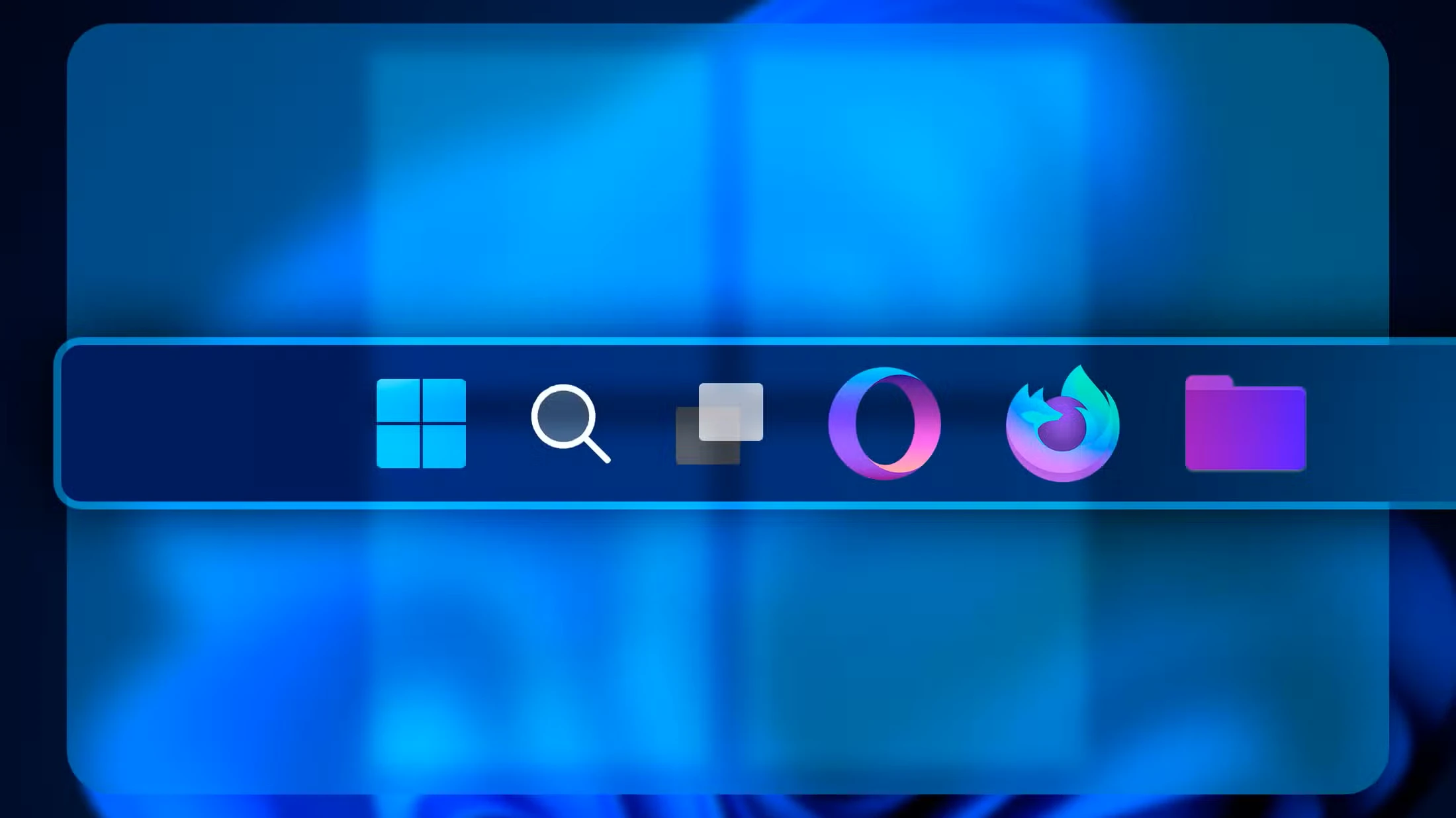
چگونه نوار وظیفه ویندوز 11 خود را شفاف کنیم؟
بهترین چیز در مورد نوار وظیفه ویندوز 11 توانایی آن در تغییر تراز از چپ به مرکز و بالعکس است. با این حال، یکی از ویژگی هایی که هنوز در نوار وظیفه وجود ندارد، گزینه شفاف سازی آن است. خوشبختانه می توانید از ابزار شخص ثالث برای رسیدن به این هدف استفاده کنید.
نوار وظیفه ویندوز 11 خود را شفاف کنید
در ویندوز 7، مایکروسافت جلوه بصری شیشه ای شفاف را ارائه کرد که به شما امکان می داد نوار وظیفه را شفاف کنید. با این حال، چنین گزینهای را در ویندوز 11 پیدا نخواهید کرد. در حالی که گزینه Transparency Effects را در بخش Colors در برنامه تنظیمات دارید که کمی نوار وظیفه را به حالت نیمه شفاف تغییر میدهد، نوار وظیفه را کاملاً شفاف نمیکند.
اگر می خواهید نوار وظیفه خود را کاملاً شفاف کنید، تنها روشی که می تواند کمک کند استفاده از TranslucentTB است، یک برنامه شخص ثالث که به طور خاص برای این منظور طراحی شده است. برای استفاده از این برنامه، ابتدا آن را از فروشگاه مایکروسافت نصب کنید.
پس از نصب برنامه، متوجه خواهید شد که نوار وظیفه به طور خودکار شفاف می شود.
این برنامه گزینه های سفارشی سازی مختلفی را ارائه می دهد تا ظاهر نوار وظیفه را مطابق با اولویت شما تنظیم کند. به عنوان مثال، اگر می خواهید یک حاشیه به نوار وظیفه شفاف اضافه کنید، ناحیه سینی سیستم را باز کنید و روی برنامه TranslucentTB کلیک کنید.
سپس، ماوس را روی گزینه “Desktop” نگه دارید و از منوی ظاهر شده “Show Taskbar Border” را انتخاب کنید.
همچنین باید گزینه “Open at Boot” را انتخاب کنید تا مطمئن شوید که برنامه به طور خودکار هنگام راه اندازی سیستم خود راه اندازی می شود. علامت چک نشان می دهد که این گزینه فعال است.
در حالی که TranslucentTB بهترین برنامه برای شفاف کردن نوار وظیفه شما است، چیزی که همیشه باید به خاطر داشته باشید این است که یک برنامه شخص ثالث است. این بدان معنی است که هر به روز رسانی ویندوز ممکن است عملکرد آن را مختل کند و باعث ایجاد مشکلاتی در رایانه شما شود.
بهترین راه برای جلوگیری از چنین شرایطی این است که هر زمان که یک بهروزرسانی ویندوز را دانلود میکنید، بهروزرسانیهای موجود برای TranslucentTB را بررسی کنید.
شما می توانید این کار را با باز کردن فروشگاه مایکروسافت، انتخاب گزینه “دانلودها” در نوار کناری سمت چپ و سپس کلیک بر روی دکمه “دریافت به روز رسانی” انجام دهید.
فروشگاه مایکروسافت بهروزرسانیهایی را برای همه برنامههایی که از طریق آن نصب کردهاید نمایش میدهد. هر بهروزرسانی موجود برای TranslucentTB را دانلود کنید.
اگر متوجه شدید که برنامه مشکل ایجاد میکند و هیچ بهروزرسانی برای آن در دسترس نیست، میتوانید آن را حذف نصب کنید تا زمانی که توسعهدهندگان یک بهروزرسانی سازگار با نسخه ویندوزی که استفاده میکنید منتشر کنند.
مدت زیادی است که مایکروسافت اعلام کرده است که یک نوار وظیفه شفاف را معرفی می کند، اما این گزینه هنوز در دسترس نیست. تا آن زمان، من از توسعه دهندگان شخص ثالث سپاسگزارم.
مطلب مرتبط:نحوه ایمن کردن وب کم در ویندوز 11


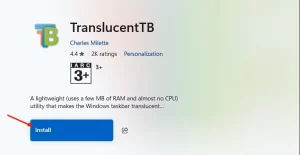
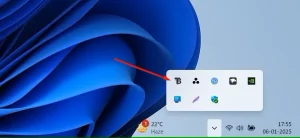
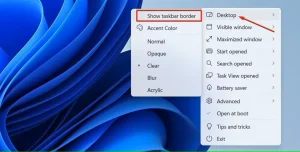
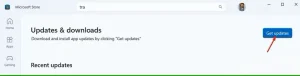




دیدگاهتان را بنویسید